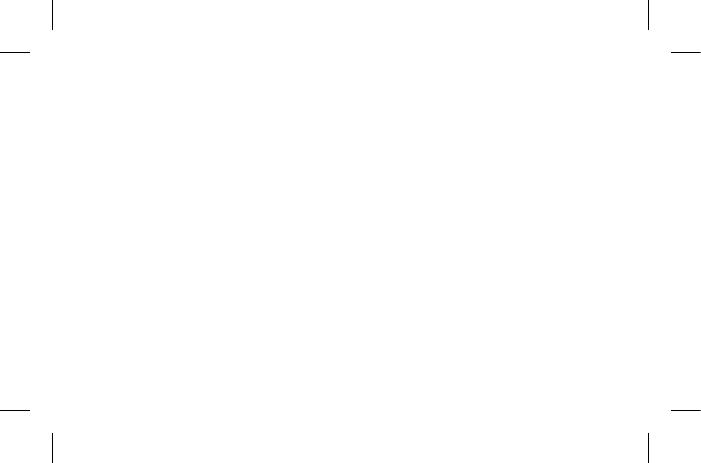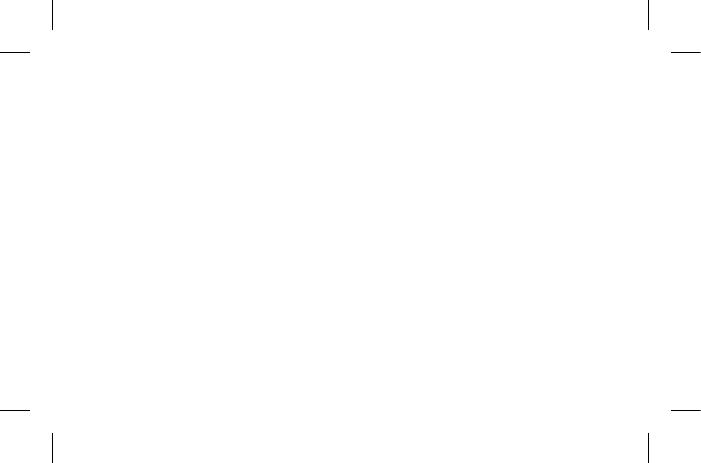
3
Opciones de ajustes avanzados .............. 19
Música ............................................................19
Administrar archivos ...................................20
QuickMemo ...................................................20
Letrero/Banner .............................................20
Safety Care ....................................................21
Juegos y aplicaciones .................................21
Herramientas ................................................21
Configurar una alarma ................................21
Grabador de voz ............................................21
Usar la calculadora ....................................... 21
Convertir unidades ....................................... 22
Instalar LG PC Suite en la computadora . 22
Internet ..........................................................22
Acceder a la Web ........................................... 22
Ajuste de SIM doble ....................................23
Ajustes ............................................................23
Cambiar los ajustes del teléfono ............ 23
Rastreador antirrobo ................................... 23
Ajustes de servicio SOS .............................. 24
Cambiar los ajustes de conectividad .... 24
Enviar y recibir archivos mediante
Bluetooth ..........................................................25
Wi-Fi ................................................................26
Actualización del software de los teléfonos
..........................................................................27
Accesorios ......................................................28